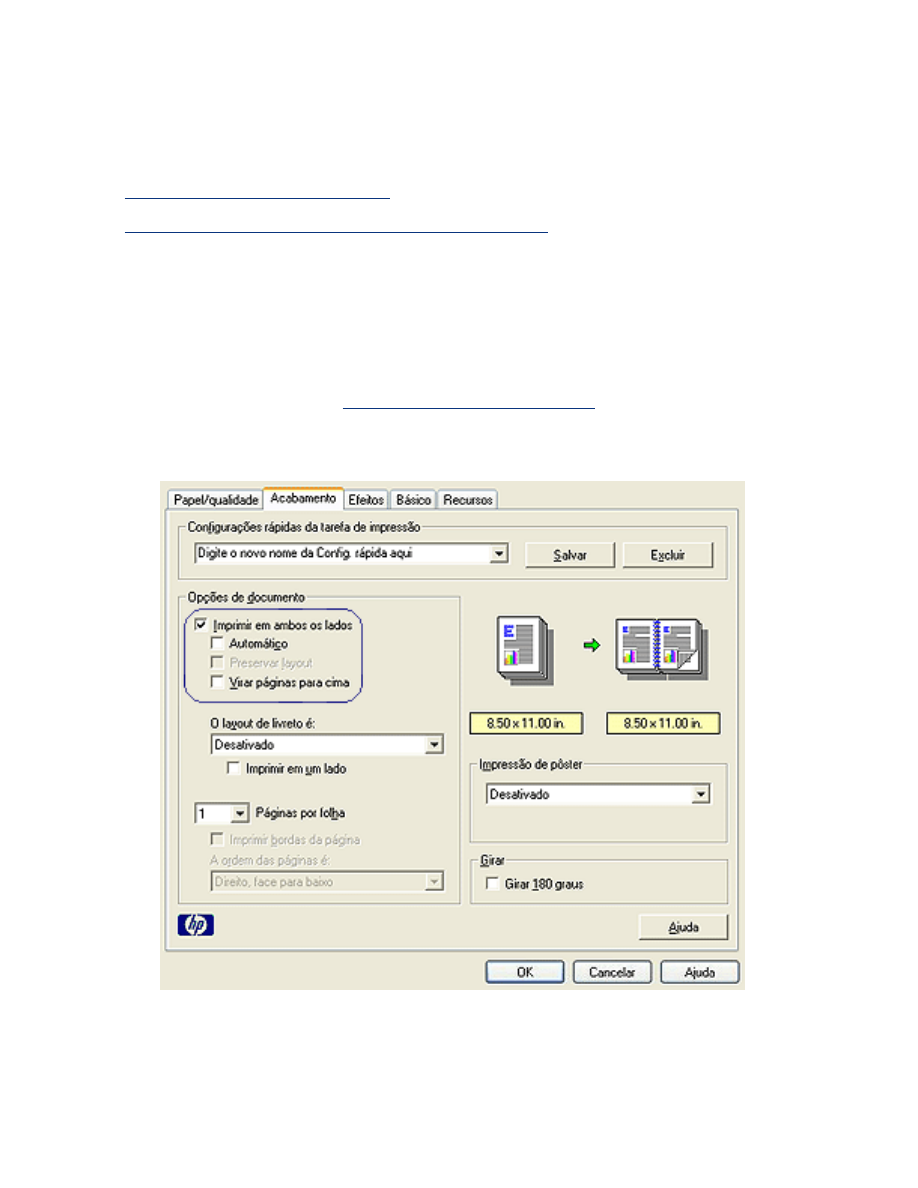
impressão dupla-face
Use um dos métodos a seguir para imprimir documentos dupla face:
●
impressão dupla face manual
●
impressão dupla face automática (duplexação)
impressão dupla face manual
instruções para impressão
Siga estas etapas para imprimir manualmente um documento dupla-face:
1. Abra a caixa de diálogo
Propriedades da impressora
.
2. Selecione a guia
Acabamento
.
3. Selecione
Imprimir em ambos os lados
.
4. Desmarque a caixa de seleção
Automática
e, em seguida, faça um dos
seguintes procedimentos:
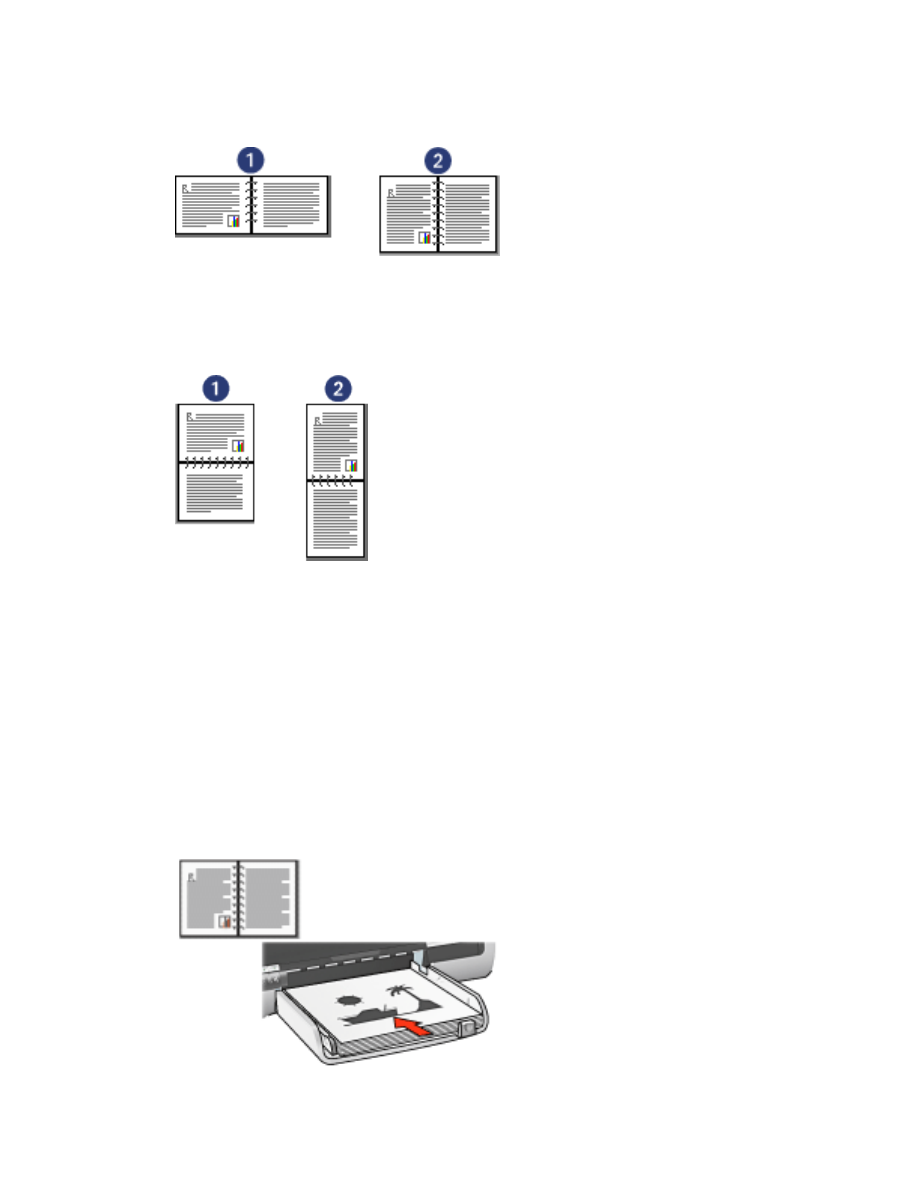
❍
Para encadernação tipo livro: Certifique-se de que a opção
Virar páginas para
cima
NÃO
esteja selecionada.
1. paisagem 2. retrato
❍
Para encadernação tipo bloco: Selecione
Virar páginas para cima
.
1. paisagem 2. retrato
5. Selecione outras configurações de impressão, se desejar, e clique em
OK
.
A impressora imprime primeiro as páginas ímpares.
6. Assim que as páginas ímpares tenham sido impressas, recarregue o papel,
com o lado impresso voltado para cima, de acordo com o tipo de encadernação
e a orientação selecionada:
❍
Encadernação do tipo livro com orientação retrato: Recarregue o papel como
mostrado abaixo:
❍
Encadernação do tipo livro com orientação paisagem: Recarregue o papel
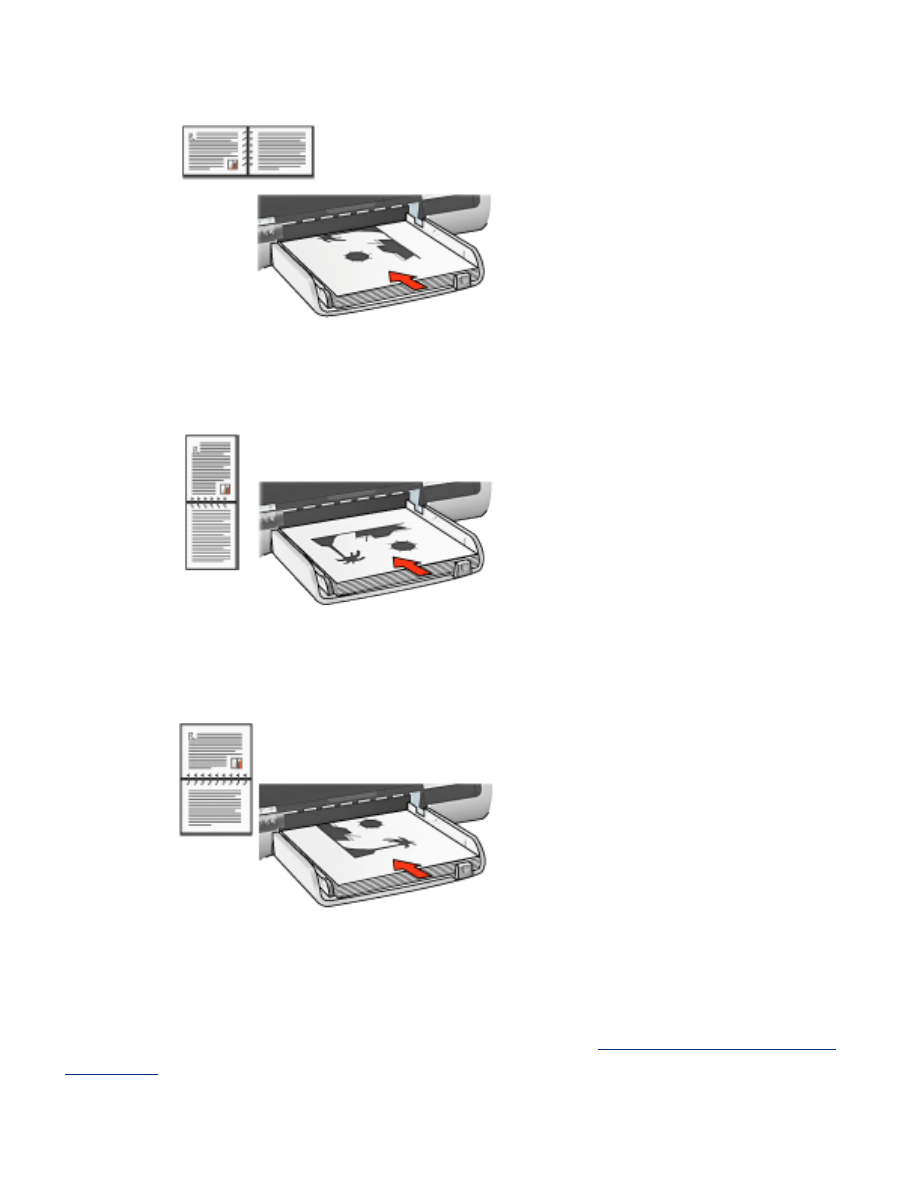
como mostrado abaixo:
❍
Encadernação do tipo bloco com orientação retrato: Recarregue o papel como
mostrado abaixo:
❍
Encadernação do tipo bloco com orientação paisagem: Recarregue o papel
como mostrado abaixo:
7. Clique em
Continuar
para imprimir as páginas pares.
impressão dupla face automática (exige acessório)
Para imprimir documentos dupla face automaticamente, o
Acessório para impressão
dupla face
(duplexador) deve estar conectado à impressora.
O Acessório para impressão dupla face (duplexador) oferece suporte apenas a
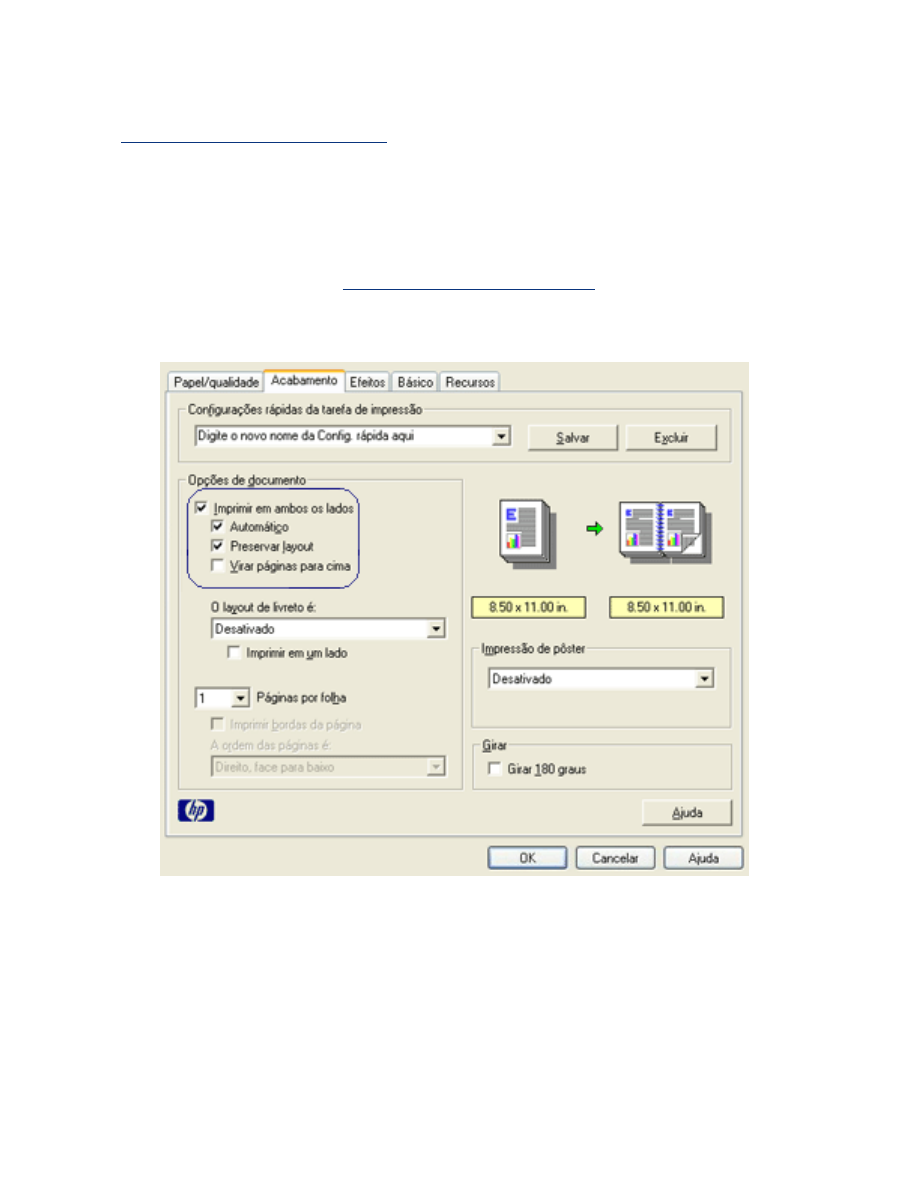
determinados tipos de mídia. Para obter uma lista de tipos de mídia suportados,
consulte a documentação que acompanha o acessório.
Use a
impressão dupla face manual
para imprimir em um tipo de mídia não
suportado.
instruções para impressão
Siga estas etapas para imprimir um documento dupla face automaticamente:
1. Abra a caixa de diálogo
Propriedades da impressora
.
Selecione a guia
Acabamento
.
2. Selecione
Imprimir em ambos os lados
.
3. Verifique se a caixa de seleção
Automática
está selecionada.
4. Siga um destes procedimentos:
❍
Para redimensionar automaticamente cada página para coincidir com o layout
na tela do documento: Selecione
Layout econômico
.
Se essa opção não estiver selecionada, podem ocorrer quebras de página
indesejadas.
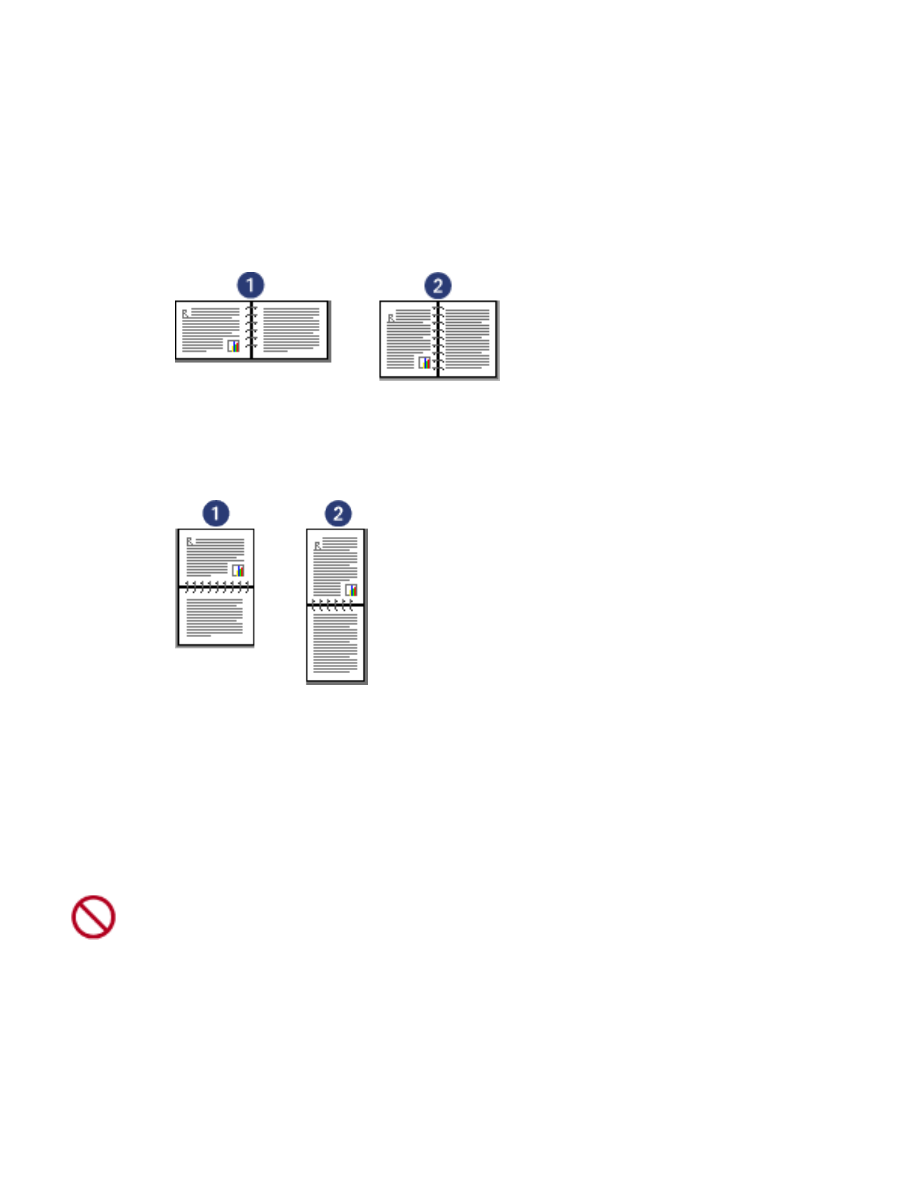
❍
Para não redimensionar todas as páginas a fim de que as margens dupla face
se ajustem: Certifique-se de que a opção
Layout econômico
não
esteja
selecionada.
5. Selecione uma opção de encadernação:
❍
Para encadernação tipo livro: Certifique-se de que a opção
Virar páginas para
cima
NÃO
esteja selecionada.
1. paisagem 2. retrato
❍
Para encadernação tipo bloco: Selecione
Virar páginas para cima
.
1. paisagem 2. retrato
6. Selecione outras configurações de impressão, se desejar, e clique em
OK
.
Depois que o primeiro lado da página é impresso, a impressora faz uma pausa,
aguardando até que a tinta seque. Assim que a tinta estiver seca, o papel será
puxado de volta para o duplexador e o lado oposto da página será impresso.
Não remova o papel do duplexador até que ambos os lados da
página tenham sido impressos.